2020. 9. 24. 15:44ㆍ나름 써본 개발자 리뷰/IT 제품
취미로 영상 편집을 시작한 친구가 노트북이 필요하다고 하여 아래의 레노버 요가 슬림 7을 추천해주었다. 게임을 즐기는 편도 아니고 영상 편집도 이제 막 시작한 상태라 고성능 노트북이 굳이 필요 없다고 판단하여 아이스 레이크 i7 + 지포스 MX350 조합의 노트북을 선택한 것이다.

문제는 코로나로 인해 생산이 늦어 주문이 폭주한 상황이라 최악의 경우 12월에나 받을 수 있다는 것이었다. 판매자도 4주는 걸리지 않을까 예상하고 있었다. 물론 나도 UM433IQ를 주문한 후 3주 만에 받았으니 충분히 있을 수 있는 일이었다.
하지만 친구가 사용하는 노트북은 8년이 넘은 오래된 노트북이었고 영상 편집으로 사용하기에는 성능이 너무 낮았다. 때마침 쇼핑몰에서 인텔 10세대 CPU를 탑재한 노트북들의 재고 처리 이벤트가 시작되었고 150만 원 언더의 노트북들 중에서 가장 괜찮은 노트북이었던 ASUS UX534FTC-A9085T 모델을 추천하였다.

UX534FTC-A9085T 스펙에 관하여
UX534 FTC의 스펙은 아래와 같다.
| 장치명 | 스펙 |
| CPU | 인텔 10세대 Core i7 - 10510U 14nm 코멧 레이크 (4C, 8T) |
| RAM | LPDDR3 2133Mhz 16GB Onboard |
| VGA | 엔비디아 지포스 GTX1650 MAX-Q GDDR5 4GB |
| SSD | PCIe 3.0 x 4 NVMe 1TB |
| 보안 | IR 카메라 |
| 무선랜 | WIFI6 + 블루투스 5.0 듀얼 밴드 |
| USB 포트 | USB 3.1 Gen1 Type A x 1 USB 3.1 Gen2 Type A x 1 USB 3.1 Gen2 Type C x 1 (PD, DP 미지원) |
| 인터페이스 | 오디오 + 마이크 지원 3.5mm AUX 단자 풀사이즈 HDMI 1.4 x 1 멀티 SD 카드 리더 x 1 |
| 디스플레이 | 15.6인치 / 300nit / Full HD / NTSC 72% IPS 패널 |
| 무게 | 1.65Kg |
| 전원 | 71WH, 8-Cell / 120W 어댑터 |
| 특이사항 | 하단부 스크린 패드 2.0 터치 패널 |
스펙을 보면 몇 가지 특이사항이 있는데 하나씩 따져보자.
1) DDR3? 그거 퇴물 아냐?
메인 메모리는 LPDDR3 2133 Mhz 듀얼 메모리로 사용한다. 여기서 잠깐 코멧 레이크의 CPU 스펙을 살펴보자.

메모리 항목을 보면 DDR4 2666 Mhz와 LPDDR3 2133 Mhz 모두를 사용할 수 있는 것으로 나와있다. 하지만, UX534FTC에서는 LPDDR3 2133 Mhz가 듀얼 채널로 구성되어있다. 이렇게 구성한 이유는 디스플레이의 해상도가 Full-HD라는 것과 배터리 시간을 늘리기 위한 게 아닌가 생각된다.
내장 그래픽의 경우 메인 메모리의 대역폭과 속도에 큰 영향을 받는다. 또한 대부분의 노트북들은 내부 디스플레이나 확장 출력 포트가 모두 내장 그래픽으로 연결되어 있다. 내장 디스플레이의 해상도가 높거나 HDMI 포트가 2.0이었다면 DDR4를 사용했을 가능성이 높다.
하지만 이 모델은 내장 디스플레이의 해상도가 Full HD이고 HDMI 포트도 1.4이기 때문에 내장 그래픽의 성능이 많이 요구되지 않을 것이다. 어차피 외장 그래픽에 GTX1650이라는 성능 좋은 놈이 탑재되어 있기 때문에 화면만 출력해주면 그만이기 때문이다. 차라리 LPDDR3를 탑재하고 대기 전력이라도 좀 더 버는 것이 좋다고 생각하지 않았을까 예상해본다.
쇼핑몰의 후기나 Q&A를 보면 램이 DDR3라고 걱정하는데 제조사는 생각 없이 제품을 만들지 않는다는 것을 기억해두자. 어차피 코멧 레이크 i7은 LPDDR3 2133 Mhz가 권장 사양에 올라와있는 만큼 LPDDR3라고 해서 성능이 떨어지진 않을 것이다.
2) 또 빠졌네 C타입 PD / DP
또 뺏다. 또 뺏어. 또또!! 대체 왜 C타입에 PD 충전과 DP 출력 기능을 뺀 반쪽짜리 포트를 달아두는지 이해가 되지 않는다. 내가 사용하는 UM433IQ는 가격이 싸니까 뭐 그렇다 칠 수 있는데 이 모델은 본래 가격이 160만 원이 넘는 비싼 모델이다.

또한 외장 그래픽의 성능이 높기 때문에 콘텐츠 생산용으로 사용하는 사람들도 많다는 것을 알고 있을 것인데 왜 자꾸 생산성에 큰 영향을 미치는 PD 충전과 DP 출력을 빼는지 모르겠다. 아니 막말로 C타입 포트를 가진 USB를 들고 다니는 사람들이 몇 명이나 있다고 자꾸 데이터 전송 기능만 넣는 것인지 이해가 가지 않는다.
160만 원짜리 비싼 고성능 모델에 원가 얼마 들어가지도 않는 기능들을 원가 절감으로 빼는 ASUS는 정신 차리고 이후에 나오는 모델들에는 꼭 PD 충전과 DP 출력을 넣어주길 바란다.
3) 4K 모니터 사용이 힘든 HDMI 1.4
이런 고성능 모델에 HDMI 1.4를 넣어서 4K 모니터를 사용하고 싶은 사람들의 꿈과 희망을 짓밟는 ASUS. 아래는 HDMI 버전에 따른 지원 해상도를 나타낸 것이다.

위에서 보면 HDMI 1.4 버전에서도 2160P 해상도를 지원하는 것을 알 수 있다. 하지만 최대 주사율이 30Hz 밖에 되지 않아 실사용시에 마우스 커서가 움직일 때 조차도 부드럽지 못하고 잔상 같은 것들이 느껴진다.
이 모델은 엔비디아 지포스 GTX1650이라는 고성능 그래픽 카드가 탑재된 고성능 노트북이다. 그런데 4K 모니터를 쓰기에는 부족한 출력 포트라니? 가진 성능에 비해 지원이 너무 부족한 거 아닌가라는 생각이 든다.
ASUS는 제품을 출시하기 전에 제발 상품성에 대한 고민을 좀 많이 해보고 출시하는 게 좋지 않을까 생각해본다.
제품 개봉기
이미 친구가 개봉하고 일주일 사용한 상황이라 개봉기라고 하기엔 좀 웃기지만 어쨌든 나는 처음 개봉하는 것이니 개봉기라고 하겠다. 박스는 이미 UM433IQ에서 본 것과 동일한 디자인으로 되어있다.

옆면에는 금색으로 ASUS라고 적혀있는 부분도 빼지 않았다. 박스 디자인은 참 고급스럽다.

박스를 열면 노트북 상단부가 살짝 위로 올라온다. ASUS의 에르고 리프트를 표현한 것 같은데 노트북을 꺼내기도 쉽고 시각 효과도 제법 있어서 아주 좋은 아이디어라고 생각한다. 박스 상단부에는 노트북 파우치가 숨어있다.

구성품은 노트북 본체, 제품 설명서, 보증서, 120W 어댑터, AC 파워 코드, USB A타입 LAN 젠더로 구성되어 있다.

특이사항으로는 120W 고속 충전 어댑터가 있다. 외장 그래픽이 GTX1650이 탑재되어 고전력이 안정적으로 공급되야하기 때문에 용량이 매우 큰 어댑터를 사용한다.

UM433IQ에는 없었던 LAN 젠더. 차별하냐? 같은 젠북이라고. 가격은 60만 원 차이가 나지만...


본체를 살펴보자. 본체는 15.6인치 노트북 같지 않게 작고 가볍다. 아무런 생각 없이 본체를 들었을 때는 이게 1.6Kg이라고?라는 생각이 들 정도로 가벼웠다.

상판에는 ASUS 로고를 중심으로 헤어라인이 물결처럼 퍼져나가는 형상을 띤다. 이것이 바로 젠북의 상징.

조명을 받으니 마치 놋그릇 같은 느낌이다. 고급스럽고 이쁘다.

오른쪽 측면을 살펴보자. 왼쪽부터 전원 / 충전 LED 인디케이터, 멀티 SD 카드 슬롯, C타입 USB 포트, A타입 USB 포트, 풀사이즈 HDMI 단자, AC 전원 단자로 구성되어 있다.

왼쪽 측면에는 배기구와 A타입 USB 포트, 입력 / 출력이 모두 되는 3.5mm AUX 단자가 있다.

하판에는 좌우에 스피커가 탑재되어 있고, 가운데 배기구가 뚫려있다. UM433IQ 하판에 알 수 없는 더미 구멍이 있었는데 그게 다른 젠북에서는 스피커 자리였군...

후측면은 아래와 같다. ZENBOOK SERIES라는 문구가 디테일하다. 후측면에도 배기구가 있음을 볼 수 있다.

노트북을 열면 아래와 같다.

이 녀석도 배출구가 하판 가운데에 있는데 모니터로 열을 직접 쏘는 형상이다. 디스플레이 내구성에 좋진 않을 것 같다.

하판의 상단 부위는 메탈 재질의 금색으로 점박이 패턴이 들어가 있다. 개인적으로는 UM433IQ의 크롬 방식이 더 고급스럽고 이쁘다.
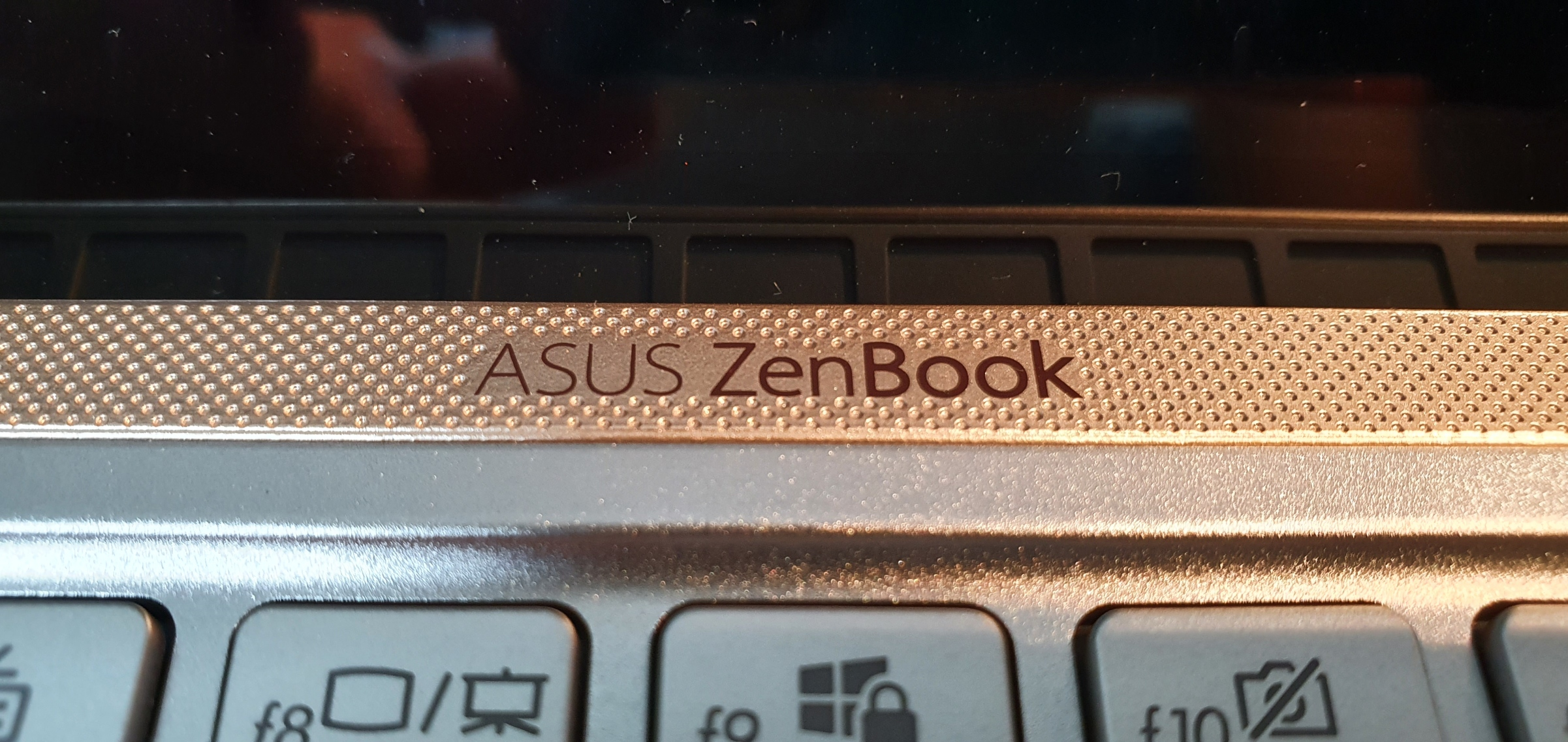
디스플레이는 글레어 타입이라 반사가 심해 밖에서는 제대로 사용하기는 힘들 것 같다. 디스플레이 테두리가 보호 유리 내부에 있어 마치 맥북을 보는 느낌이 든다. 카메라 구성은 양쪽 끝에 마이크와 IR 센서, HD 카메라로 구성된다.
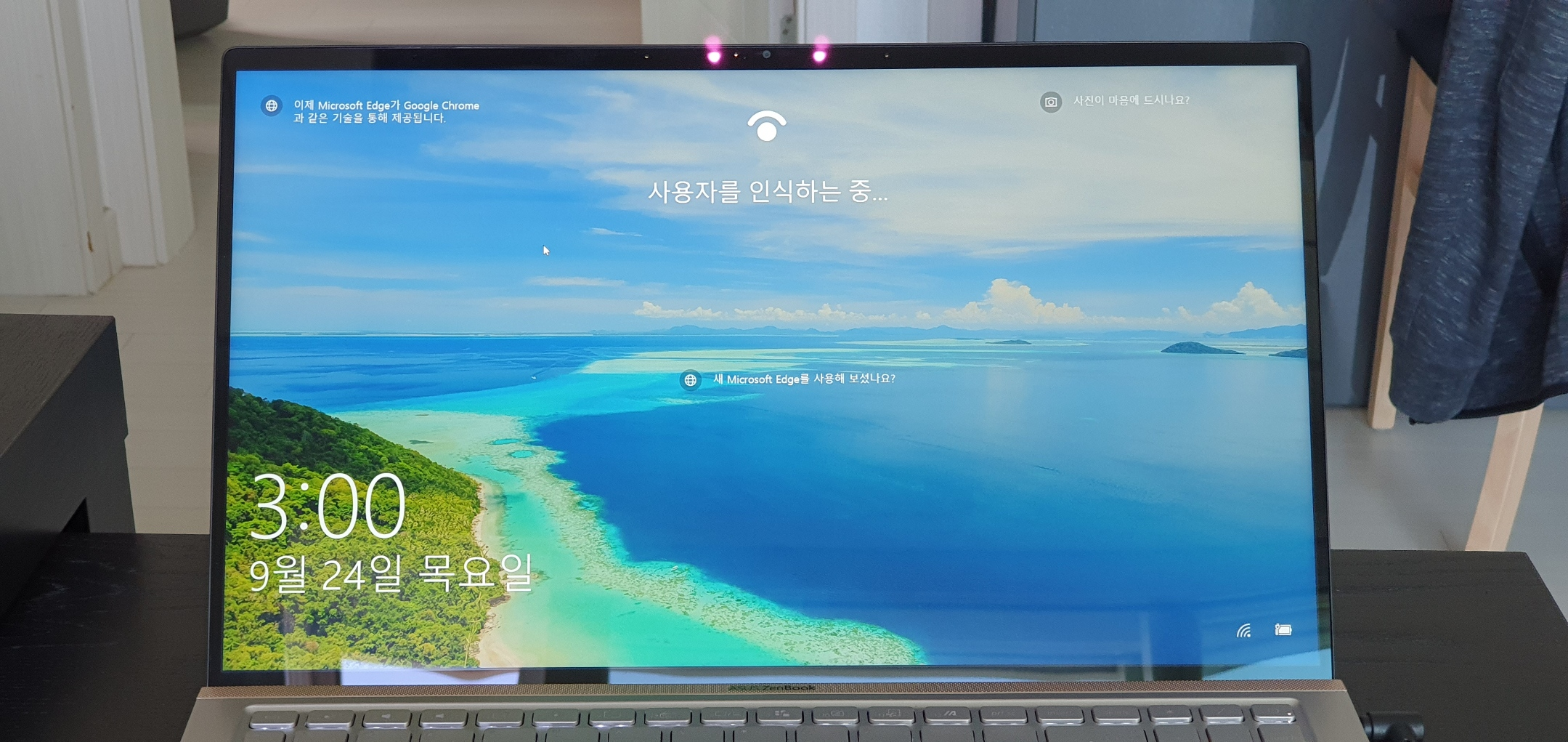
디스플레이의 테두리는 매우 얇은 편으로 면적의 92%가 디스플레이로 이루어져 있다. 이러한 이유로 다른 15.6인치보다 작고 가벼울 수 있었다.

이번에는 하판을 살펴보자. 상판과 달리 하판은 알루미늄에 어떠한 패턴도 없이 깎아 만든 느낌이 들어 아쉽다. 왼쪽이 UX534 오른쪽이 UM433 IQ 하판이다. UM433IQ는 하판에도 헤어 라인 패턴이 있는 것을 알 수 있다.


키보드는 UM433IQ와 비슷한 색상인데도 어떤 키인지 구분이 잘 가는 편이다. 그런데 키에 새겨진 한글 폰트가 올드해 보인다. 왼쪽이 UX534 오른쪽이 UM433IQ 키보드다.


15.6인치라 그런지 숫자 키패드도 지원한다. 그런데 숫자 키패드의 크기가 얇아서 어색한 느낌이 있다.

UX534의 특이점 중 하나인 스크린 패트 2.0의 모습. 5.23인치에 해상도는 무려 2160 x 1080이나 지원한다.

윈도에 로그온 하면 아래와 같이 세컨드 스크린이 출력된다. 모양이 마치 아파트의 인터컴 같은 느낌이다.

아래와 같이 듀얼 스크린으로도 사용할 수 있다.
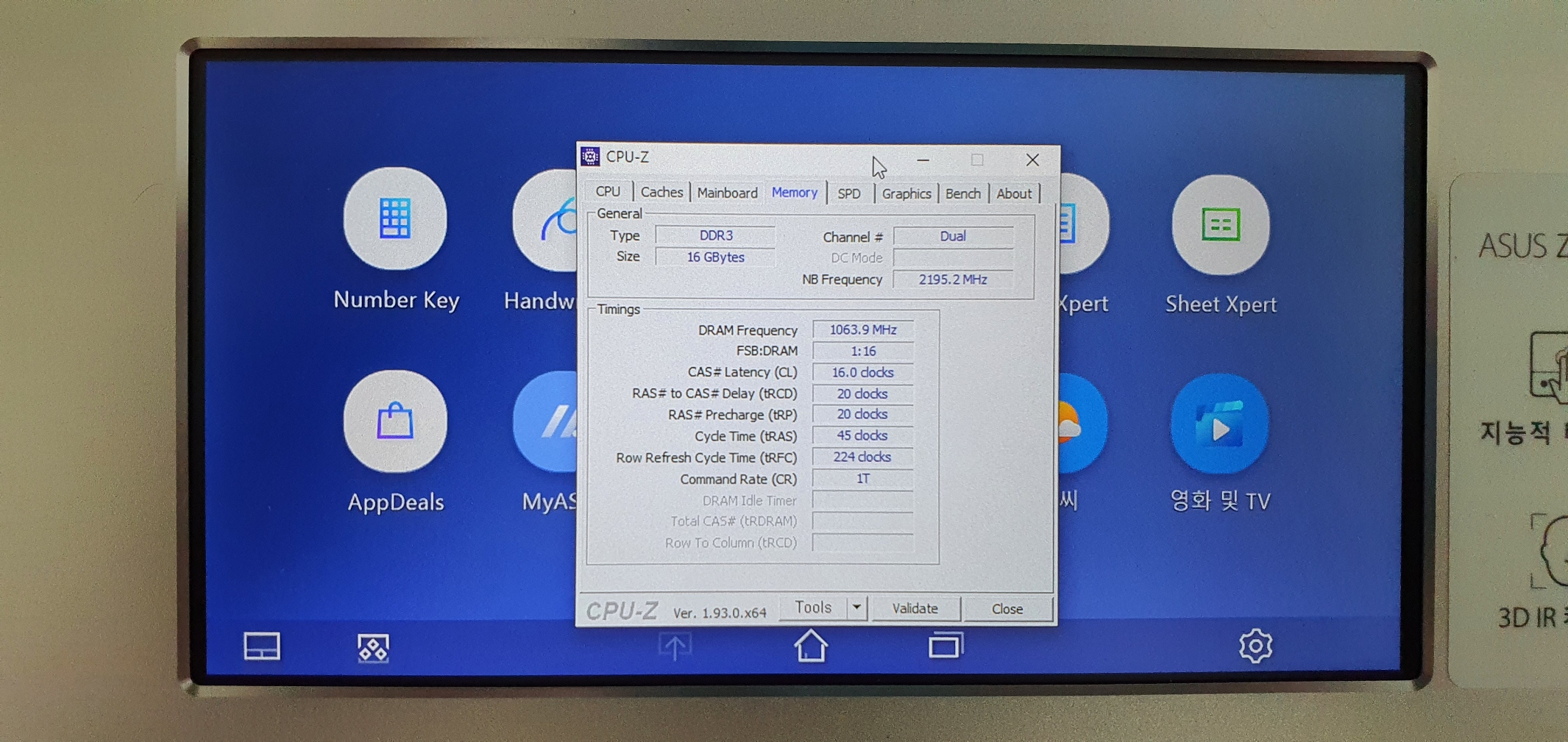
문제는 스크린 패드를 듀얼 스크린으로 사용하려면 내 목이 남아나지 않는다는 것이다. 완벽한 90도 각도로 아래를 쳐다봐야 하는데 목이 ... 또한 가독성이 좋지 않아 눈이 빠질 것 같다. 알고 보니 해상도가 2100 x 1080... 메인 디스플레이보다 해상도가 높은데 이거 칭찬해야 되는 건가??? (몰론 해상도를 1000 x 500으로 줄일 수 있다. 그런데 이렇게 낮춰버리면 글자나 아이콘이 선명하지 않다.)
이상한 건 회색 배경화면에서 알 수 없는 멍자국이 있다. 아무래도 불량 같은데... 일단 친구에게 말해두었다.

터치 패드로 사용하면 아래와 같이 배경이 불투명하게 변한다. 좀 이상한 건 재부팅할 때마다 터치 패드 모드를 켜줘야 한다는 것이다. 여러 가지를 시도한 것은 좋은데 완성도가 떨어진다.

아래와 같이 AppDeals에서 스크린 패드에 사용할 수 있는 프로그램을 설치할 수도 있다. 근데 진짜 눈알 빠질 거 같다. 스크린 패드에 대해서는 나중에 좀 더 알아보기로 하자.

하판의 레이아웃은 좀 불편하다. 스크린 패드를 강조하기 위해 정가운데에 패드를 놓은 게 문제인 것 같다. UM433IQ처럼 숫자 키패드가 없으면 괜찮을지 몰라도, 숫자 키패드가 오른쪽에 있으면 아래와 같이 오른손으로 타이핑 시 스크린 패드에 간섭이 많이 일어난다.

마지막으로 형제 젠북인 UM433IQ와의 비교 사진. 디자인 포인트가 비슷한 것 같으면서도 다른 게 재밌다.

이것으로 개봉기를 마치도록 하겠다. 다음 글에서는 가장 중요한 성능에 대한 테스트 리뷰를 작성하도록 하겠다. 오늘은 여기까지~